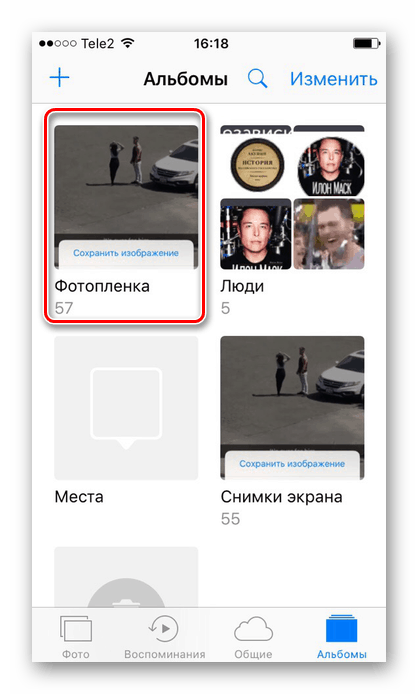صرفه جویی در GIF در iPhone
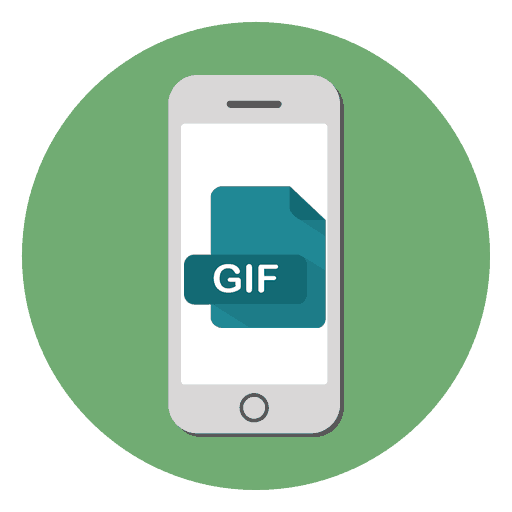
تصاویر متحرک یا Gifs در میان کاربران شبکه اجتماعی و پیامرسان های فوری بسیار محبوب هستند. صاحبان آیفون می توانند چنین فایل هایی را با استفاده از ابزارهای استاندارد iOS و یک مرورگر داخلی دانلود کنند.
محتوا
صرفه جویی در GIF در iPhone
شما می توانید یک تصویر متحرک را به تلفن خود را چندین بار ذخیره کنید. برای مثال، با استفاده از یک برنامه خاص از فروشگاه App برای جستجو و ذخیره فایل های GIF، و همچنین از طریق مرورگر و سایت هایی با چنین تصاویری در اینترنت.
روش 1: برنامه GIPHY
نرم افزار راحت و عملی برای جستجو و دانلود تصاویر متحرک. GIPHY یک مجموعه عظیم از فایل های دسته بندی شده را فراهم می کند. شما همچنین می توانید در هنگام جستجوی حشرات و کلمات کلیدی مختلف استفاده کنید. برای ذخیره جیپ های مورد علاقه خود به نشانکها، باید حساب کاربری خود را ثبت کنید.
GIPHY را از فروشگاه App دانلود کنید
- نصب و باز کردن برنامه GIPHY روی آی فون خود را.
- تصویر متحرک را که دوست دارید پیدا کنید و بر روی آن کلیک کنید.
- روی نماد با سه نقطه زیر تصویر ضربه بزنید
- در پنجره ای که باز می شود، "ذخیره به رول دوربین" را انتخاب کنید .
- تصویر به صورت خودکار به آلبوم "Camera Roll" یا "Animated" (در iOS 11 و بالاتر) ذخیره می شود.
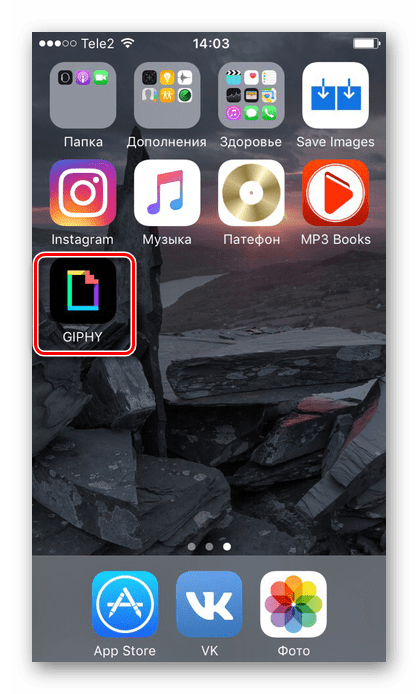
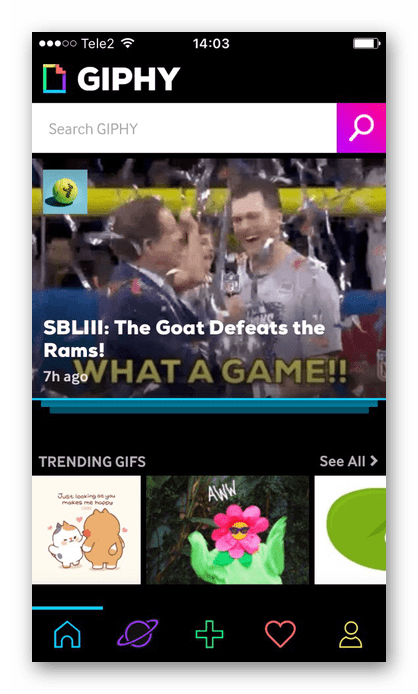
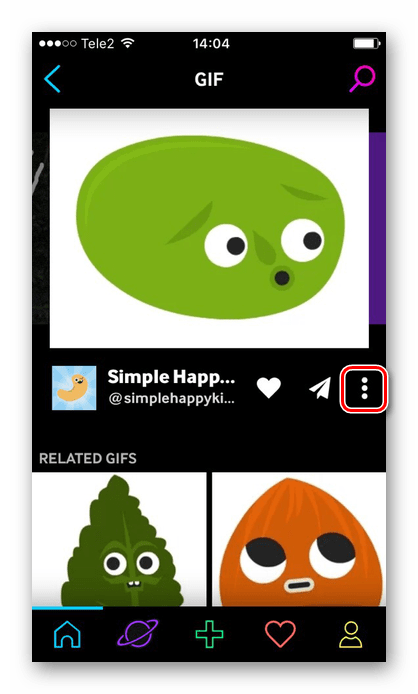
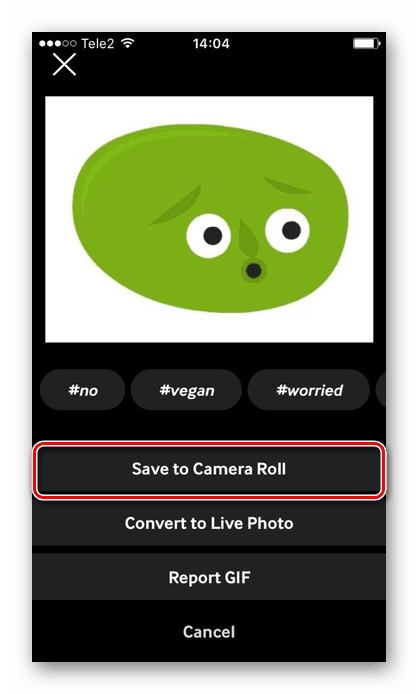
GIPHY همچنین کاربران خود را برای ایجاد و آپلود تصاویر متحرک به نرم افزار خود ارائه می دهد. GIFC را می توان در زمان واقعی با استفاده از یک دوربین گوشی هوشمند ایجاد کرد.
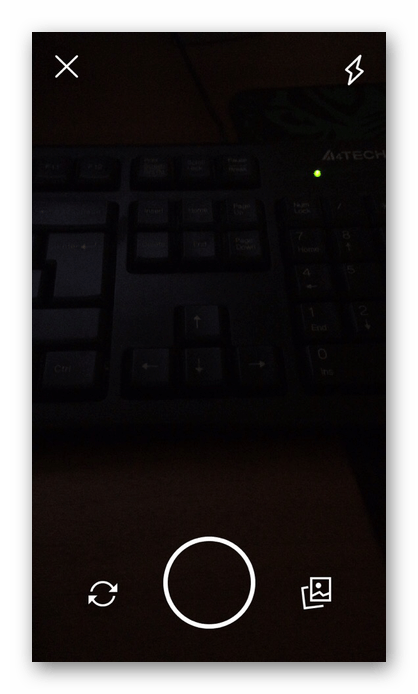
همچنین ببینید: ساخت GIF انیمیشن عکس
علاوه بر این، پس از ایجاد کاربر می تواند کار دریافت شده را ویرایش کند: trim، اضافه کردن برچسب ها و شکلک ها، و همچنین جلوه ها و متن.
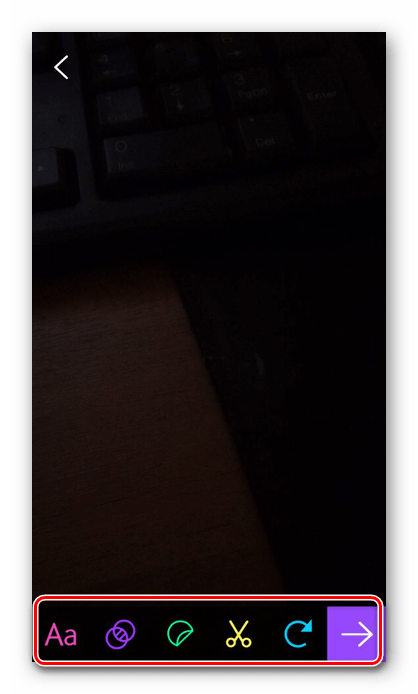
روش 2: مرورگر
بهترین راه برای جستجوی و دانلود تصاویر متحرک در اینترنت. بسیاری از مردم توصیه می کنند از مرورگر استاندارد آیفون - Safari استفاده کنند، زیرا کار با دانلود چنین فایل ها پایدارتر است. برای جستجوی تصاویر، از سایت هایی مانند Giphy، Gifer، Vgif، و همچنین شبکه های اجتماعی استفاده کنید. دنباله ای از اقدامات در سایت های مختلف بسیار متفاوت از یکدیگر نیستند.
- مرورگر مرورگر Safari را روی iPhone قرار دهید
- به سایتی بروید که در آن شما قصد دارید دانلود کنید و تصویر متحرک را که دوست دارید انتخاب کنید.
- روی آن کلیک کنید و چند ثانیه نگه دارید. یک پنجره ویژه برای مشاهده ظاهر خواهد شد.
- فایل GIF را دوباره فشار دهید و نگه دارید. در منو که ظاهر می شود، "ذخیره تصویر" را انتخاب کنید.
- Gifku را می توان در آلبوم "متحرک" در نسخه های iOS 11 و بالاتر و یا در "فیلم" یافت .
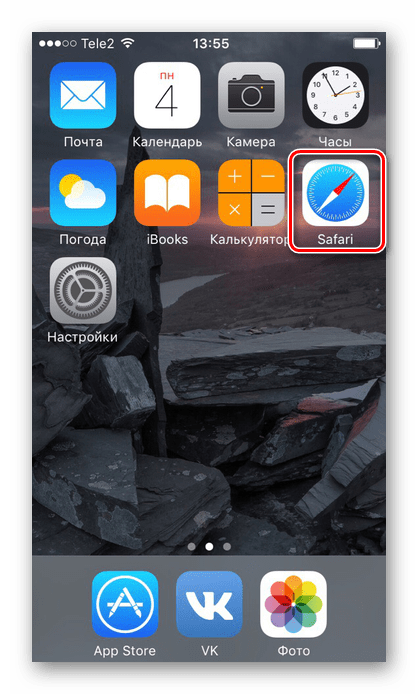
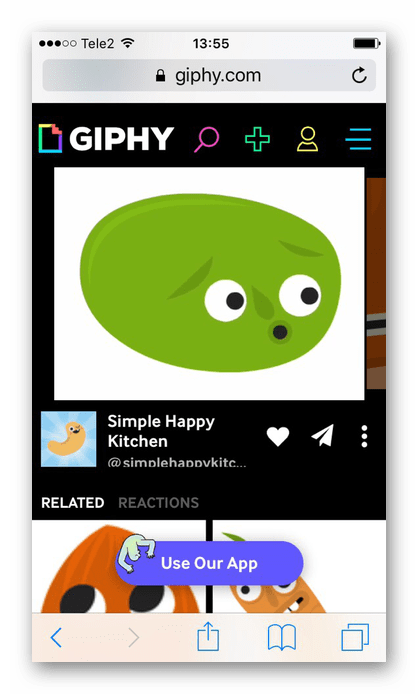
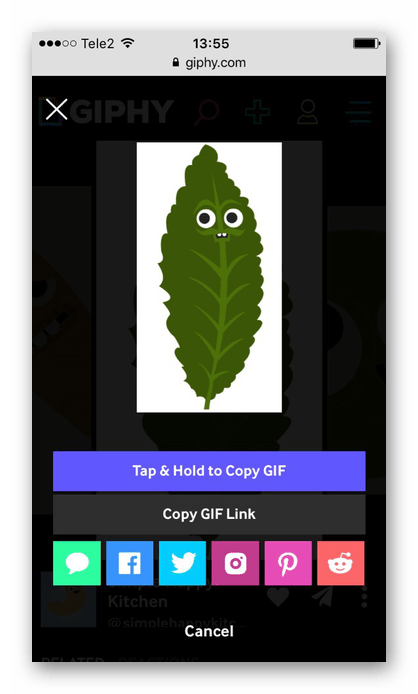
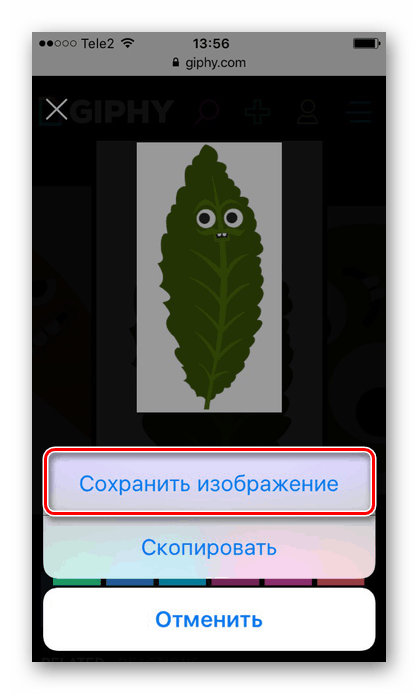
علاوه بر این، با استفاده از مرورگر Safari، شما می توانید GIF ها را در شبکه های اجتماعی محبوب دانلود کنید. به عنوان مثال، VKontakte. برای این شما نیاز دارید:
- تصویر مورد نظر را پیدا کنید و روی آن کلیک کنید تا یک نمای کامل مشاهده شود.
- "اشتراک" را در پایین صفحه انتخاب کنید.
- روی «بیشتر» کلیک کنید.
- در منوی باز شده، «باز کردن در صفری» را انتخاب کنید . کاربر برای انتقال تصویر بیشتر به این مرورگر انتقال می دهد.
- روی فایل GIF ضربه بزنید و نگه دارید و سپس "ذخیره تصویر" را انتخاب کنید.
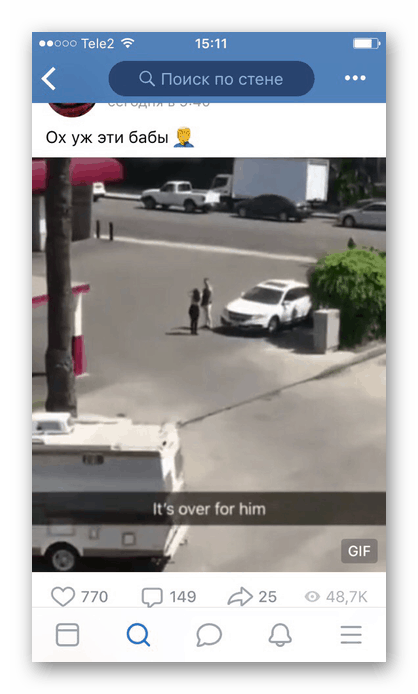
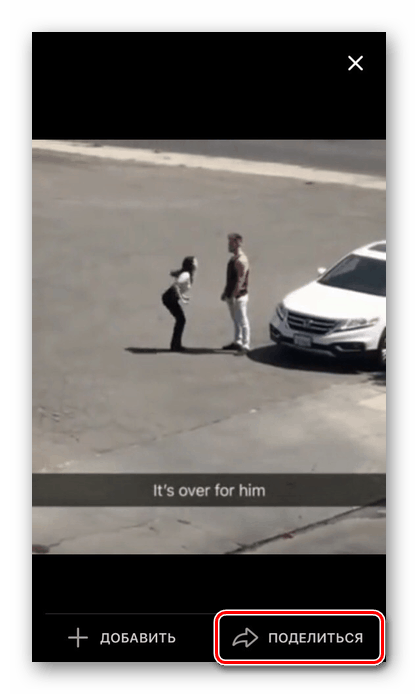
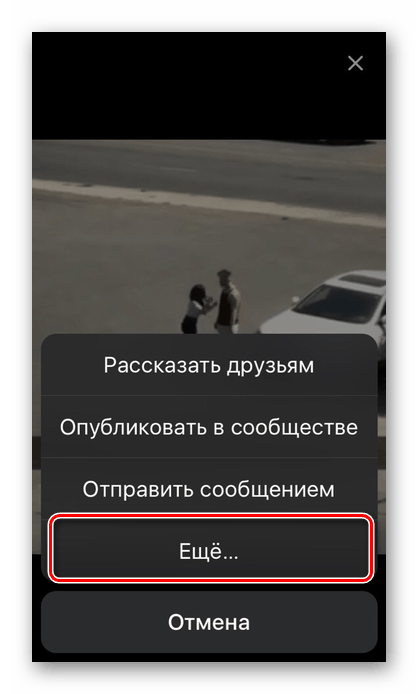
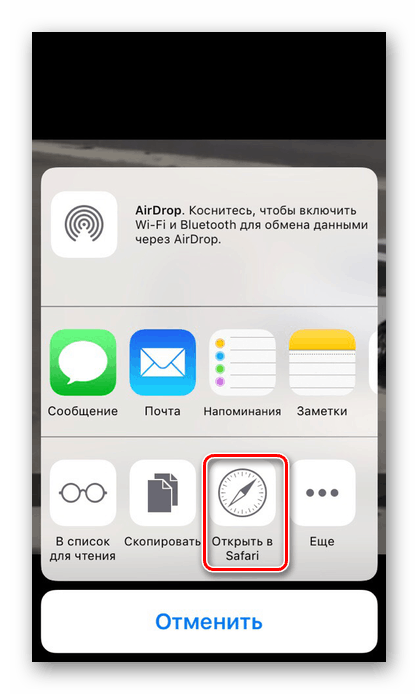
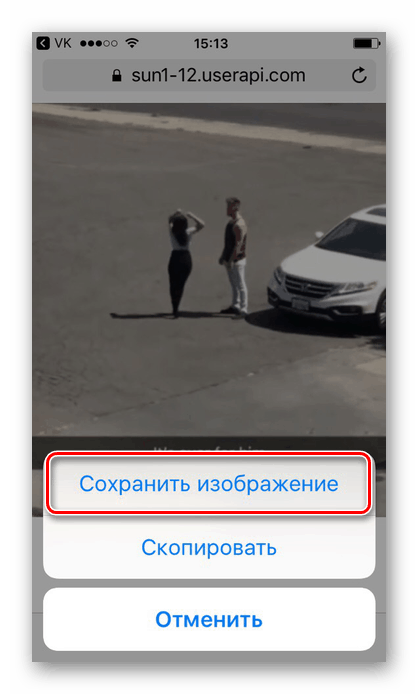
همچنین ببینید: چگونه GIF را در Instagram قرار دهیم
پوشه GIF را بر روی iPhone ذخیره کنید
در نسخه های مختلف iOS، تصاویر متحرک به پوشه های مختلف دانلود می شوند.
- iOS 11 و بالاتر - در یک آلبوم جداگانه "متحرک" ، جایی که آنها پخش شده اند و می توانند مشاهده شوند.
- iOS 10 و پایین تر - به یک آلبوم عمومی با عکس - "فیلم" ، جایی که کاربر نمی تواند انیمیشن را مشاهده کند.
![آلبوم با GIF های ذخیره شده در iPhone با iOS نسخه 10 و پایین تر]()
برای انجام این کار باید gifku را با استفاده از پیام های iMessage یا پیامرسانی ارسال کنید. یا شما می توانید برنامه های ویژه ای را از فروشگاه App دانلود کنید تا تصاویر متحرک را مشاهده کنید. به عنوان مثال، GIF Viewer.
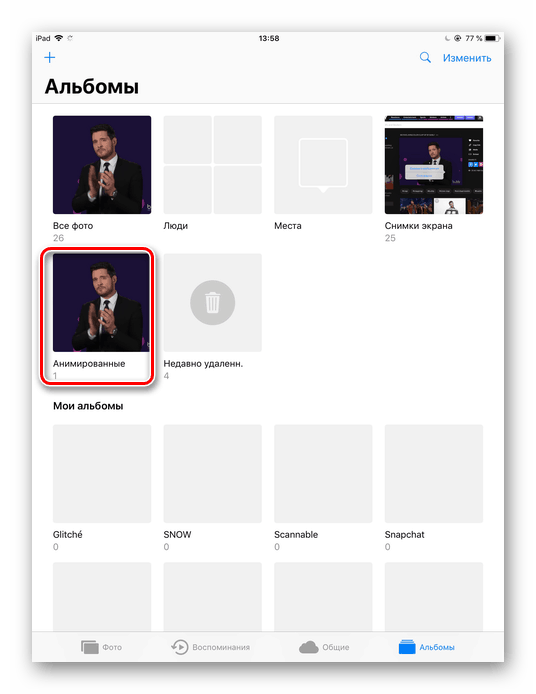
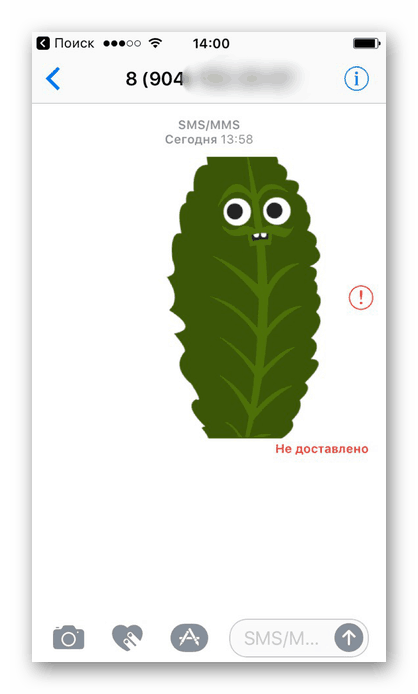
شما می توانید Gifs را بر روی iPhone از مرورگر و یا از طریق برنامه های مختلف ذخیره کنید. شبکه های اجتماعی / پیامرسانی مانند VKontakte، WhatsApp، Viber، Telegram، و غیره نیز پشتیبانی می شوند. در تمام موارد، دنباله ای از اقدامات حفظ می شود و نباید باعث مشکلات شود.